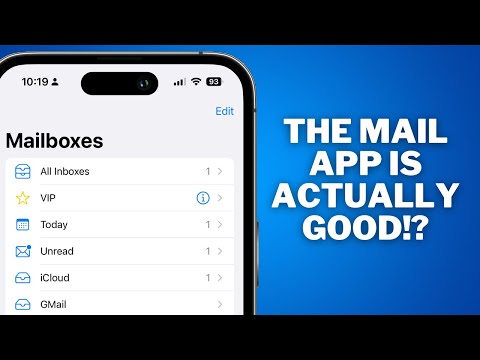এই উইকিহো আপনাকে শেখায় কিভাবে ইউটিউবের ডেস্কটপ মিনিপ্লেয়ার ব্যবহার করতে হয় যাতে আপনি অন্যদের জন্য ব্রাউজ করার সময় একটি ভিডিও দেখতে থাকেন। যখন আপনি মিনিপ্লেয়ারে একটি ভিডিও দেখেন, আপনি অন্যান্য ভিডিও অনুসন্ধান করতে পারেন, প্লেলিস্টগুলি পরীক্ষা করতে পারেন এবং ভিডিওটি বন্ধ বা বিরতি না দিয়ে চ্যানেলগুলিতে সাবস্ক্রাইব করতে পারেন। যাইহোক, আপনার ব্রাউজারের পিকচার ইন পিকচার ফিচার ব্যবহার করার বিপরীতে, যা আপনাকে অন্য ওয়েবসাইট ব্রাউজ করতে এবং ভিডিও দেখার সময় অন্যান্য অ্যাপ ব্যবহার করতে দেয়, ইউটিউব ওয়েবসাইট ব্রাউজ করার সময় ইউটিউবের মিনিপ্লেয়ার কেবল খোলা থাকে।
ধাপ

ধাপ 1. একটি ওয়েব ব্রাউজারে https://www.youtube.com- এ যান।
ইউটিউবের মিনিপ্লেয়ার ব্যবহার করতে আপনি আপনার কম্পিউটারে যেকোনো ওয়েব ব্রাউজার ব্যবহার করতে পারেন।

ধাপ 2. আপনি যে ভিডিওটি চালাতে চান তাতে ক্লিক করুন।
এটি তার নিজের পৃষ্ঠায় ভিডিওটি খোলে। আপনার সেটিংসের উপর নির্ভর করে এটি অবিলম্বে খেলা শুরু করা উচিত।

ধাপ the. ভিডিওর উপর মাউস কার্সার ঘুরান।
এটি ভিডিওর নীচে ভিডিও নিয়ন্ত্রণ প্রদর্শন করে।
আপনি নিয়ন্ত্রণগুলি আনতে ভিডিওটি বিরতি দিতে পারেন।

ধাপ 4. মিনিপ্লেয়ার আইকনে ক্লিক করুন।
এটি ভিতরে একটি ছোট বর্গক্ষেত্র, সরাসরি গিয়ার আইকনের ডানদিকে। এটি ইউটিউব ওয়েবসাইটের নিচের ডানদিকে ভিডিওর একটি ছোট সংস্করণ খোলে। এটি তার নিয়মিত পৃষ্ঠায় যে জায়গা থেকে ছেড়ে গেছে সেখান থেকে খেলা শুরু হবে।
- প্লেয়ারকে থামানোর এবং বন্ধ করার বিকল্প সহ নিয়ন্ত্রণ আনতে যেকোনো সময় মিনিপ্লেয়ারের উপর মাউস কার্সারটি ঘুরান।
- মিনিপ্লেয়ারকে সরানো বা আকার পরিবর্তন করা সম্ভব নয়-আপনি ব্রাউজ করার সময় এটি ইউটিউবের নিচের ডানদিকে থাকবে।

পদক্ষেপ 5. ইউটিউবের ওয়েবসাইট ব্রাউজ করুন।
এখন যেহেতু আপনি মিনিপ্লেয়ার সক্রিয় করেছেন, আপনি ভিডিওটি থামানো বা বিরতি না দিয়ে ইউটিউবে অন্যান্য সামগ্রী পরীক্ষা করতে পারেন।
- আপনি যদি ইউটিউবে অন্য ভিডিওতে ক্লিক করেন, এটি সেই ভিডিওটি প্রতিস্থাপন করবে যা আপনি একই মিনিপ্লেয়ার উইন্ডোতে খোলা ছিলেন। আপনি একই সময়ে মিনিপ্লেয়ারে দুটি ভিন্ন ইউটিউব ভিডিও খুলতে পারবেন না।
- যদি, ব্রাউজ করার সময়, আপনি যে ভিডিওটি এখন দেখছেন তা শেষ করার পরে আপনি যে ভিডিওটি দেখতে চান তা খুঁজে পান, তার উপর মাউস কার্সারটি ঘুরান, প্রদর্শিত তিনটি উল্লম্ব বিন্দুতে ক্লিক করুন এবং তারপর ক্লিক করুন সারিতে যোগ করুন.
- বর্তমানে চলমান মিনিপ্লেয়ার ভিডিওতে "পরবর্তী" বা "ফরওয়ার্ড" আইকনে ক্লিক করুন পরবর্তী ভিডিওতে যেতে। এই আইকনটি একটি সরু উল্লম্ব রেখার দিকে ইঙ্গিত করে একটি পার্শ্ববর্তী ত্রিভুজের মতো দেখায়।

ধাপ 6. নিয়মিত দেখার জন্য মিনিপ্লেয়ার বন্ধ করুন।
ভিডিওটিকে তার মূল পৃষ্ঠায় এবং আকারে ফিরিয়ে আনতে, মিনিপ্লেয়ারের উপরের বাম কোণে একটি আপ-পয়েন্টিং তীর দিয়ে স্কোয়ারে ক্লিক করুন। অথবা, যদি আপনি শুধু মিনিপ্লেয়ার বন্ধ করতে চান, তাহলে ক্লিক করুন এক্স তার উপরের ডান কোণে।